6.为去顶层添加图层蒙版,点击图层调板下面的添加图层蒙版命令。用下图红框中的几个笔刷前景色黑色擦出碎片。
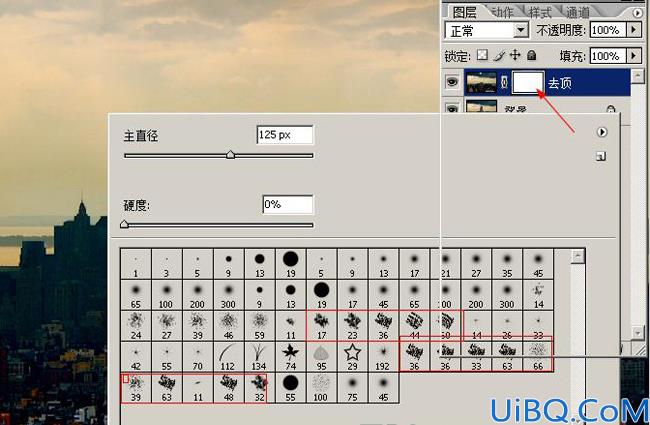
7.下面时擦出的效果,呵呵这个要切换好集中笔刷大家多尝试一下尽量使碎片效果看起来逼真自然。
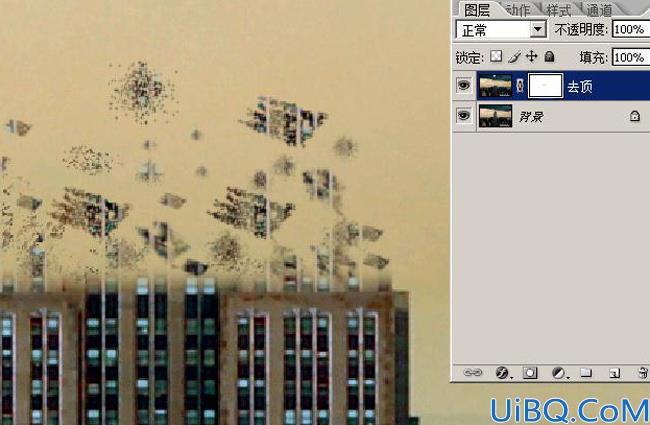
8.选择背景层(截图有点小失误)用钢笔工具勾勒出楼顶的轮廓(下图的红框截图)。勾勒好后按住ctral敲击回车即把路径转化为选区了。

9.转化为选区后可直接ctral+c然后ctral+v或者直接ctral+j。出来后就是下图的图层一。
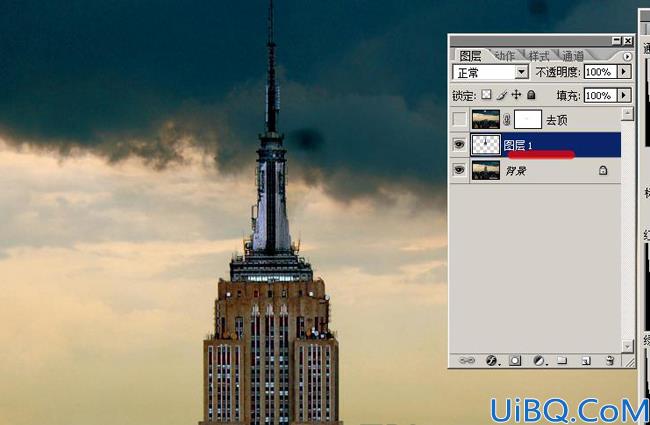
10.把上面的图层一命名为 “顶”置于最顶层用移动工具(v)逆时针旋转10度左右(这个大家凭feel(⊙o⊙)哦)。
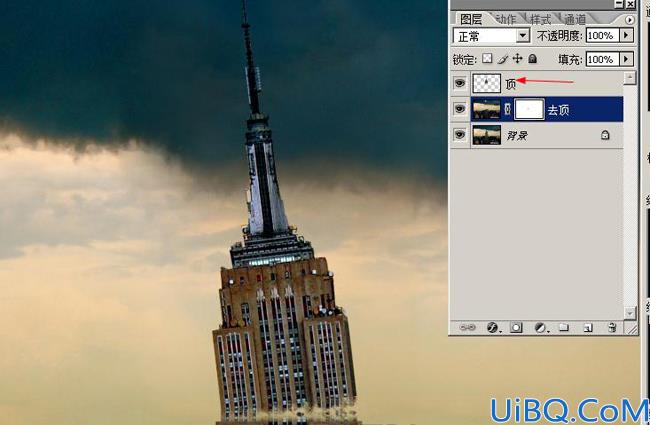
11.这一步就繁琐了大家要有耐心。用套索工具随便画一选区(千万不要羽化)然后切换到移动工具(在其他工具状态下按住ctral即临时切换到移动工具)把选取的碎片扔出去。大家多多尝试一些有好办法记得分享下。

12.这一步我是用仿制图章工把笔刷换成第6步用的那些碎片笔刷在图示下面部分刷一些碎片颗粒的效果。
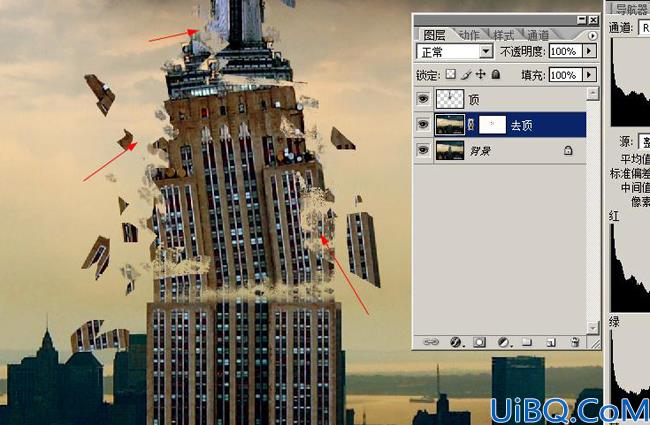
13.重复上面2步的操作让碎片扩散的范围更大更宽广。
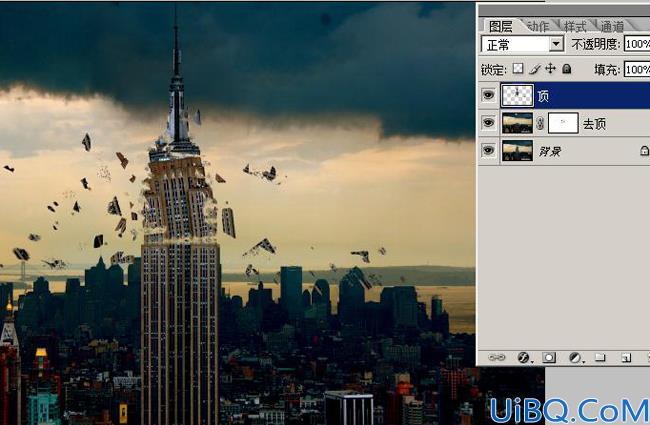








 加载中,请稍侯......
加载中,请稍侯......
精彩评论